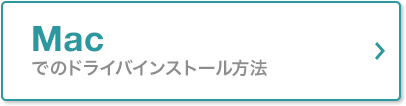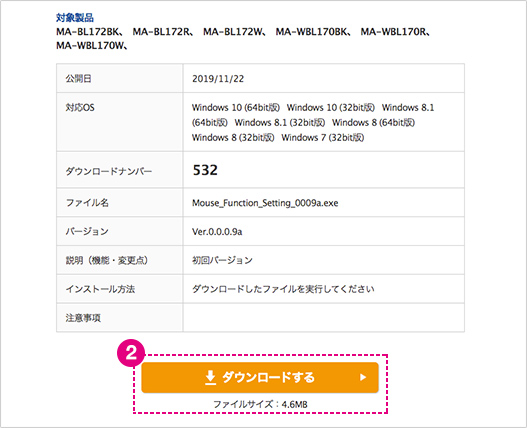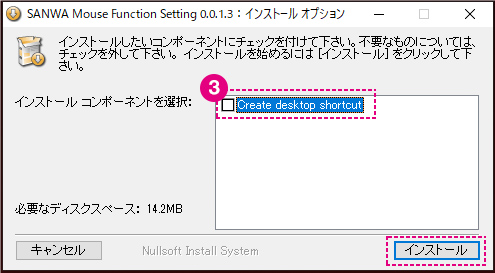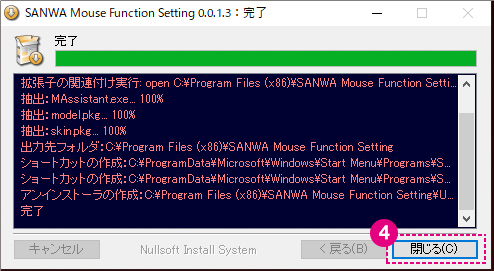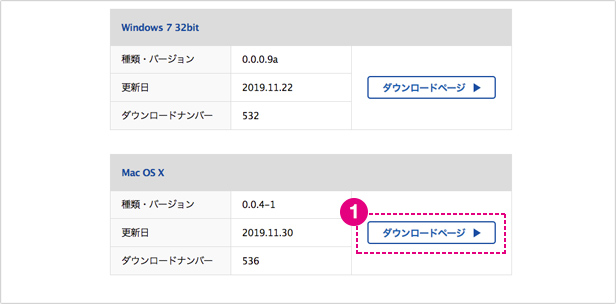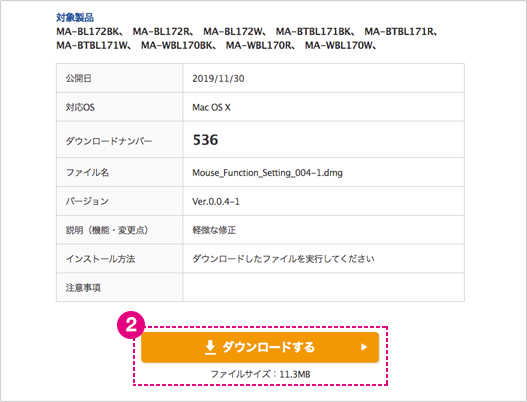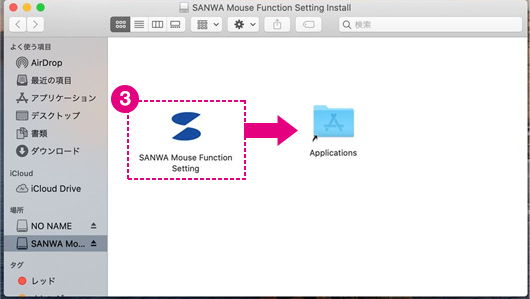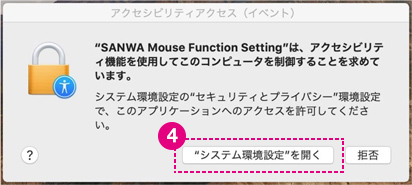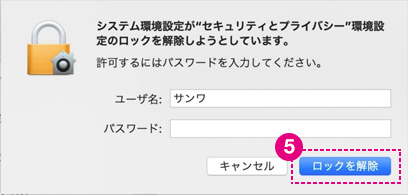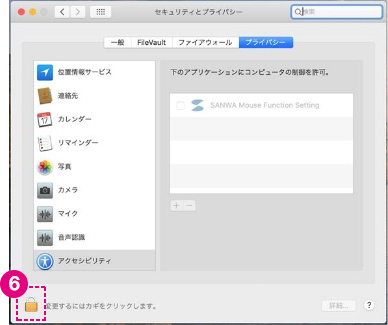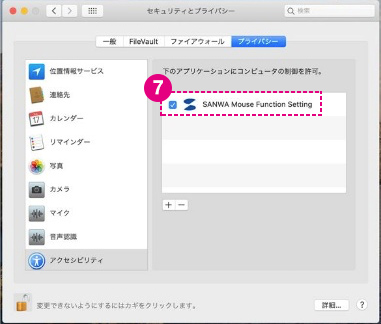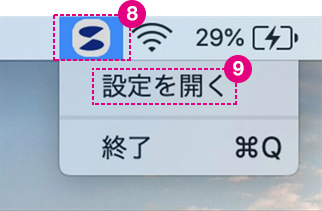SANWA Mouse Function Setting ドライバインストール方法について
Windowsでのドライバインストール方法
- 1.お手持ちのマウスのドライバダウンロードページに移動し、お使いのOSに対応する「ダウンロードページ」ボタンをクリックします。

- 2.ページ内のダウンロードバナーをクリックし、ファイルを保存・実行します。
ダウンロードしたファイルを開き、「SANWA Mouse Function Setting Setup.exe」を実行します。 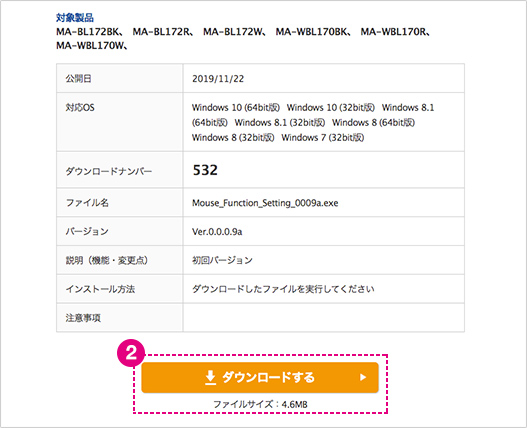
- 3.図のようなメッセージが表示されます。
デスクトップに割り当てソフトのショートカットを作成する場合は、「Create desktop shortcut」にチェックを入れ、
[インストール]をクリックします。 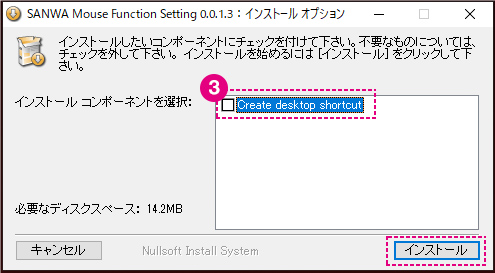
- 4.完了と表示されたら[閉じる]をクリックします。これでインストール完了です。
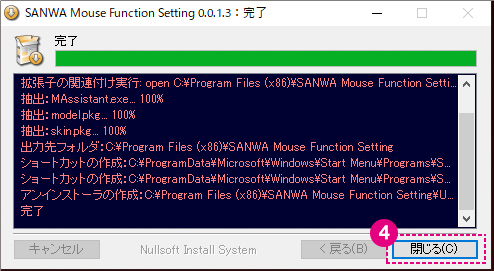
Macでのドライバインストール方法
- 1.お手持ちのマウスのドライバダウンロードページに移動し、お使いのOSに対応する「ダウンロードページ」ボタンをクリックします。
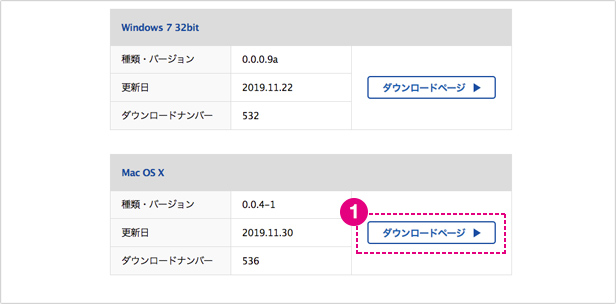
- 2.ページ内のダウンロードバナーをクリックし、ファイルを保存・実行します。
ダウンロードしたファイルを開き、「SANWA Mouse Function Setting Setup.dmg」を実行します。 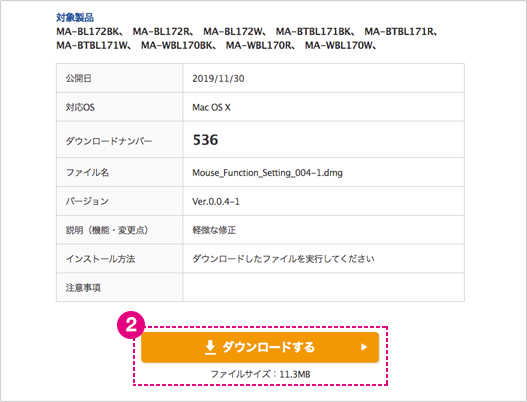
- 3.展開されたら、「SANWA Mouse Function Setting」アイコンを「Applications」フォルダにドラッグします。
これでインストールは完了です。 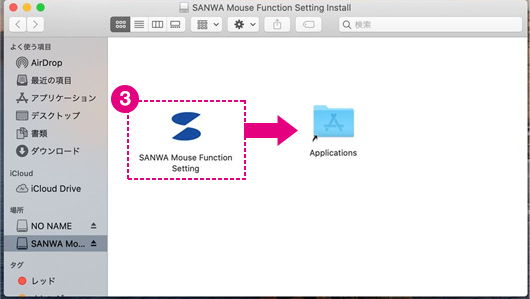
- 4.「SANWA Mouse Function Setting」アイコンをダブルクリックすると、下のようなメッセージがで表示されるので、
["システム環境設定"を開く]をクリックします。 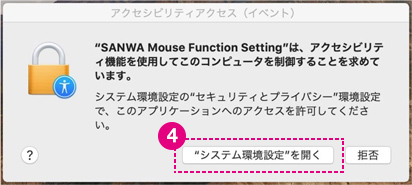
- 5.ユーザ名、パスワードの入力欄が表示されたら、ログイン時のユーザ名、パスワードを入力し、[ロックを解除]をクリックします。
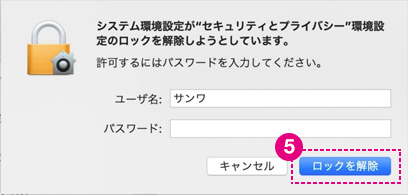
- 6.「セキュリティとプライバシー」>アクセシビリティ>プライバシーが表示されたら、左下のカギをクリックします。
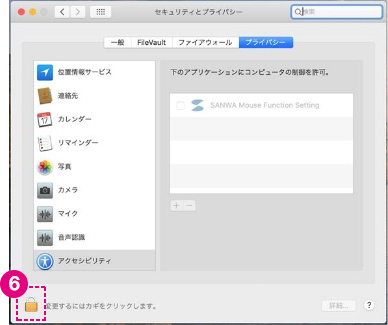
- 7.「SANWA Mouse Function Setting」にチェックを入れます。
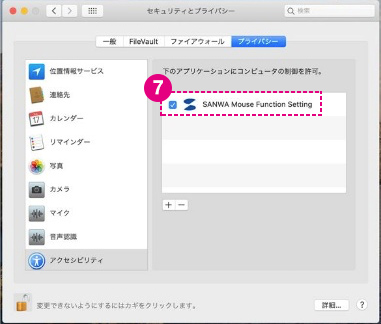
- 8.メニューバーに「SANWA Mouse Function Setting」アイコンが表示されるので、アイコンをクリックします。
9.[設定を開く]をクリックすると、設定画面を開くことができます。 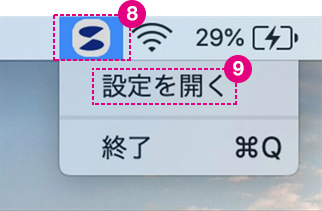
▼ SANWA Mouse Function Settingについてはこちら ▼






































































































































































































































































 新商品案内
新商品案内
 検証機貸出サービス
検証機貸出サービス
 お問い合わせ
お問い合わせ Q&A(よくある質問)
Q&A(よくある質問) カタログ・資料送付請求
カタログ・資料送付請求 メルマガ購読・解除
メルマガ購読・解除 実験サポート展示場
実験サポート展示場 法人向け特集
法人向け特集


 ドライバ・ソフト
ドライバ・ソフト 取扱・組立説明書
取扱・組立説明書 画像データベース
画像データベース